Macrium Reflect 오류 9 - 문제 해결
게시 됨: 2025-10-29Macrium Reflect는 소비자와 IT 전문가 모두가 사용할 수 있는 가장 안정적이고 인기 있는 디스크 복제 및 백업 솔루션 중 하나입니다. 효율성과 간소화된 인터페이스로 잘 알려진 이 제품은 복잡한 백업 작업을 단순화하여 사용자에게 마음의 평화를 제공합니다. 그러나 모든 소프트웨어와 마찬가지로 사용자는 때때로 문제에 직면할 수 있습니다. 많은 사람들을 당황하게 만든 문제 중 하나는 Macrium Reflect Error 9 입니다. 이는 일반적으로 이미지 생성 또는 복원 작업 중 파일 읽기 오류와 관련된 문제입니다. 이 오류를 이해하고 문제를 해결하는 것은 백업 무결성을 유지하는 데 중요합니다.
Macrium Reflect 오류 9란 무엇입니까?
오류 9: 일반적으로 "읽기 실패 – 9 – 미디어가 쓰기 금지되어 있습니다.” 또는 읽기 실패와 관련된 유사한 메시지로 나타납니다. 이는 일반적으로 Macrium Reflect가 원본 디스크나 백업 프로세스와 관련된 매체에서 데이터를 읽을 수 없다는 신호입니다. 이는 하드웨어 관련 문제, 손상된 데이터 또는 물리적 드라이브 자체의 문제로 인해 발생할 수 있습니다.
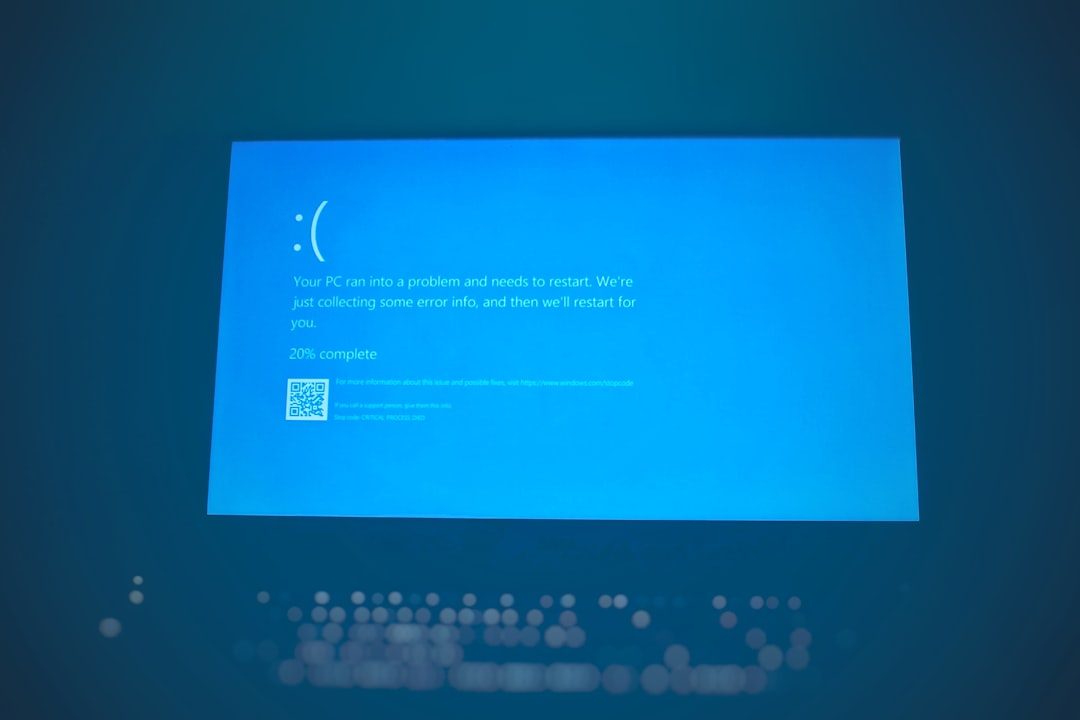
근본적인 원인은 사소한 일시적인 결함부터 더 큰 저장 장치 오작동까지 다양합니다. 따라서 문제를 효과적으로 해결하려면 철저한 진단이 필요합니다.
Macrium Reflect에서 오류 9의 일반적인 원인
문제의 원인을 식별하는 것이 첫 번째 단계입니다. 다음은 오류 9의 가장 일반적인 원인 중 일부입니다.
- 소스 또는 대상 디스크의 불량 섹터입니다 .
- 파일 시스템이 손상되었거나 데이터 파티션이 손상되었습니다.
- 드라이브 장애 또는 케이블 문제와 같은 하드웨어 문제 .
- 드라이브에 대한 액세스를 잠그는 타사 소프트웨어 또는 유틸리티의 간섭 .
- 읽기 전용 또는 물리적으로 쓰기 금지된 것으로 표시된 미디어 (특히 이동식 미디어의 경우)
단계별 문제 해결 가이드
1. 읽기/쓰기 권한 확인
가장 간단한 단계부터 시작하세요. 미디어나 드라이브가 "읽기 전용"으로 설정되어 있지 않거나 파일 권한으로 제한되어 있지 않은지 확인하세요.
- 디스크 > 속성 > 보안 탭을 마우스 오른쪽 버튼으로 클릭합니다. 사용자 계정에 적절한 읽기 및 쓰기 권한이 있는지 확인합니다.
- 외장 드라이브 또는 USB 스틱의 경우 장치가 스위치를 통해 물리적으로 쓰기 금지되어 있지 않은지 확인하세요.
2. CHKDSK를 실행하여 손상된 섹터 식별
Macrium Reflect는 불량 섹터가 발견되면 종종 오류 9를 발생시킵니다. 디스크 상태를 조사하려면 Windows CHKDSK 유틸리티를 사용하십시오.
chkdsk /f /r X:
X:를 드라이브 문자로 바꿉니다. 이 명령은 논리 파일 시스템 오류를 수정하고 불량 섹터를 감지/복구하려고 시도합니다.
3. 결함이 있는 케이블이나 포트 교체
케이블, 특히 USB 및 SATA 케이블은 시간이 지남에 따라 성능이 저하되거나 헐거워질 수 있습니다. 연결 상태가 좋지 않으면 읽기 작업이 중단되어 오류 9가 발생할 수 있습니다.
- 다른 케이블을 사용하여 작동을 테스트하십시오.
- USB 허브를 사용하지 마십시오. 마더보드나 후면 포트에 직접 연결하십시오.
- 포트를 전환하고 이미지 또는 백업 작업을 반복하여 문제가 지속되는지 확인하십시오.
4. SMART 상태를 통해 디스크 상태 검사
CrystalDiskInfo 또는 HWMonitor 와 같은 무료 도구를 사용하여 드라이브의 SMART(자체 모니터링, 분석 및 보고 기술) 데이터를 확인하세요.
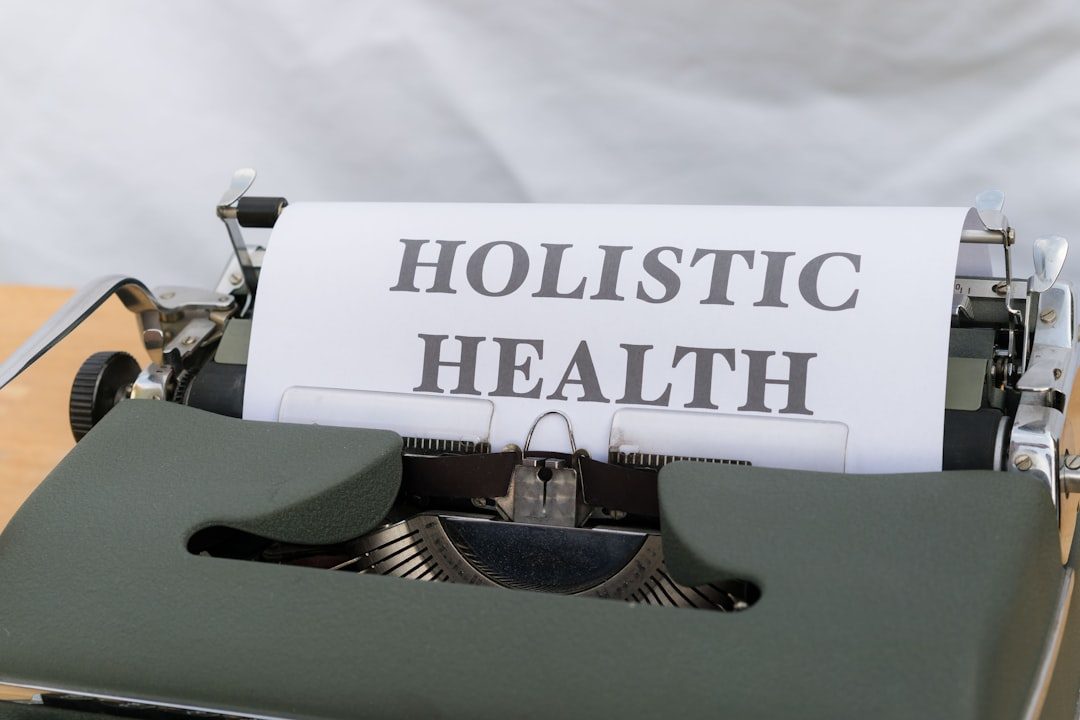
드라이브 오류를 나타내는 "재할당된 섹터 수" 또는 "보류 중인 섹터 수"와 같은 경고에 주의하세요. SMART 경고가 나타나면 즉시 데이터를 마이그레이션하고 하드 드라이브를 교체하는 것이 좋습니다.
5. 복구 미디어로 부팅(OS에서 백업이 실패한 경우)
때로는 시스템 작동 조건이 드라이브 액세스를 방해할 수 있습니다. Macrium Reflect의 복구 환경을 생성하고 부팅하면 시스템 수준 충돌을 격리하는 데 도움이 될 수 있습니다.

- Macrium Reflect > 기타 작업 > 복구 미디어 생성을 엽니다.
- 복구 USB로 부팅하고 동일한 작업(백업 또는 복원)을 시도합니다.
복구 환경에서 작업이 성공하면 타사 소프트웨어나 Windows 자체가 Reflect의 정상적인 작업을 방해하고 있음을 확인할 수 있습니다.
6. 타사 바이러스 백신 또는 백그라운드 응용 프로그램 비활성화
보안 도구는 때때로 승인되지 않은 작업을 방지하기 위해 애플리케이션이 특정 디스크나 파일에 액세스하지 못하도록 제한합니다. 이는 유용하지만 합법적인 프로세스도 차단할 수 있습니다.
- 바이러스 백신 또는 엔드포인트 보안을 일시적으로 비활성화합니다.
- 불필요한 백그라운드 애플리케이션, 특히 OneDrive 또는 Dropbox와 같이 디스크 모니터링 또는 클라우드 동기화와 관련된 애플리케이션을 닫습니다.
7. Macrium Reflect 및 장치 드라이버 업데이트
이전 버전의 Macrium Reflect는 최신 하드웨어에서 어려움을 겪거나 이후 패치된 버그를 포함할 수 있습니다.
- 도움말 > 업데이트 확인 에서 Macrium 업데이트를 확인하세요.
- 장치 관리자나 마더보드 제조업체 웹사이트를 통해 모든 장치 드라이버(특히 AHCI 또는 RAID 디스크 컨트롤러)가 최신 상태인지 확인하세요.
향후 9번 오류 방지
예방은 항상 치료보다 낫습니다. 사전 조치를 취하면 향후 백업 작업에서 이 오류가 발생하는 것을 방지할 수 있습니다.
- 정기적으로 디스크 검사를 수행 하고 드라이브 상태를 주시하십시오.
- 고품질 저장 장치를 사용하고 너무 많이 채우지 마십시오.
- 대규모 전체 시스템 백업에만 의존하기보다는 증분 백업을 예약하십시오 .
- 중복성을 위해 두 개의 백업 위치(예: 외부 HDD 및 클라우드 스토리지)를 유지합니다 .
동일한 디스크가 오류 9를 반복적으로 발생시키는 경우 이는 디스크가 거의 실패할 수 있다는 강력한 신호입니다. 데이터 손실을 방지하려면 디스크 교체를 고려하십시오.
지원팀에 문의해야 하는 경우
위 단계를 수행해도 문제가 해결되지 않으면 Macrium 지원에 문의하여 고급 도움을 받는 것이 좋습니다.
- C:\ProgramData\Macrium\Reflect\ 에 있는 로그 파일을 포함합니다.
- 가능한 한 정확하게 오류 화면을 기록하십시오.
- 이미 시도한 문제 해결 단계를 언급하세요.
지원에서는 특수 진단 도구를 제공하거나 시스템 구성에 적합한 고급 문제 해결 과정을 안내할 수 있습니다.
자주 묻는 질문(FAQ)
- Q: 결함이 있는 SSD로 인해 Macrium Reflect 오류 9가 발생할 수 있습니까?
A: 예, SSD는 HDD와 마찬가지로 시간이 지남에 따라 불량 섹터 또는 논리 오류가 발생할 수 있습니다. CHKDSK 또는 제조업체 도구(예: Samsung Magician)를 사용하여 SSD 상태를 평가합니다. - Q: 오류 9는 항상 하드웨어 문제와 관련되어 있습니까?
답변: 항상 그런 것은 아닙니다. 일시적인 소프트웨어 충돌, 권한 또는 오래된 드라이버로 인해 발생할 수 있습니다. - Q: 이미 오류 9가 한 번 발생한 드라이브를 계속 사용해야 합니까?
A: 조심해서 진행하세요. 진단(SMART, CHKDSK)을 수행한 후 문제가 지속되거나 데이터 보안이 우려되는 경우 드라이브 교체를 고려하십시오. - Q: Macrium Reflect를 다시 설치하면 오류 9가 수정됩니까?
A: 문제가 손상된 설치로 인해 발생한 경우에만 해당됩니다. 오류가 디스크 관련 문제로 인해 발생한 경우 소프트웨어를 다시 설치해도 도움이 되지 않습니다. - Q: 지원을 위해 Macrium 부팅 로그나 로그 파일에 어떻게 액세스합니까?
A: C:\ProgramData\Macrium\Reflect\ 로 이동하여 관련 XML 또는 로그 파일을 엽니다. 이는 지원 요청을 제출할 때 매우 중요합니다.
Macrium Reflect Error 9를 이해하고 해결하는 데 항상 전문 지식이 필요한 것은 아닙니다. 체계적인 접근 방식과 올바른 도구를 사용하면 대부분의 사용자가 문제를 격리하고 백업 기능을 복원할 수 있습니다. 이를 통해 사용자는 데이터 무결성을 보호하고 필요할 때 신뢰할 수 있는 시스템 복구 옵션을 보장합니다.
